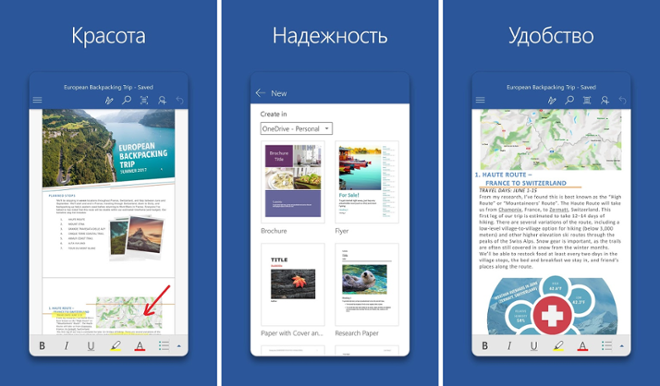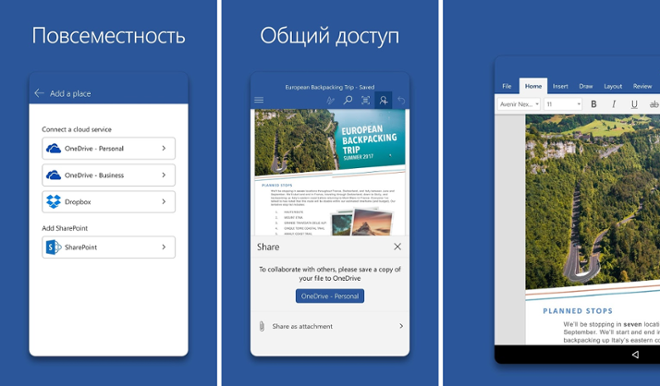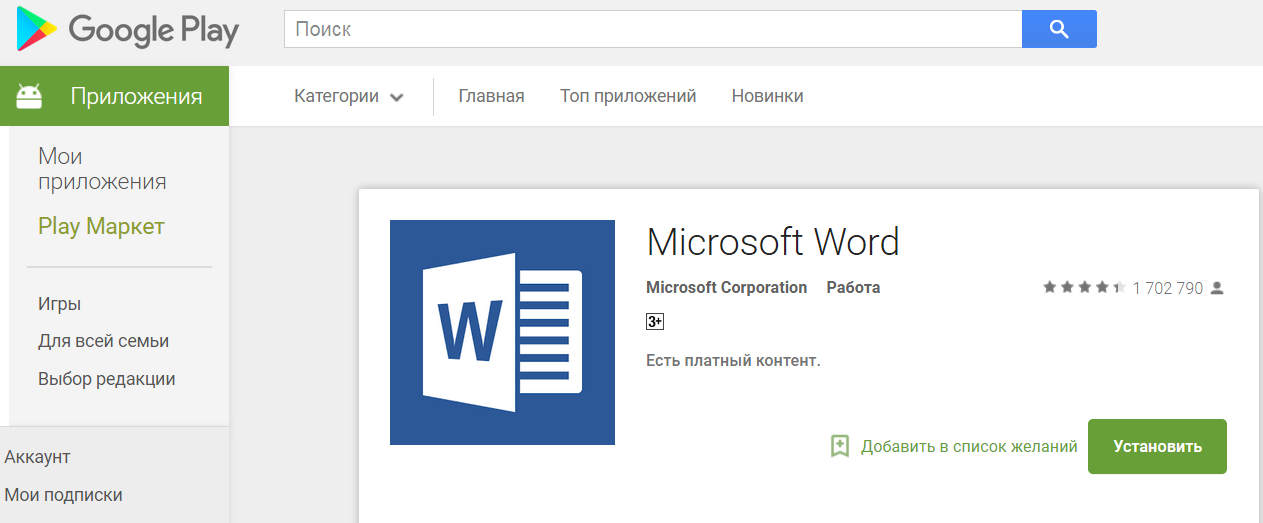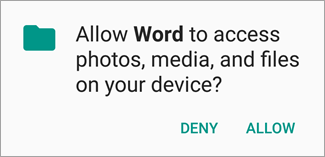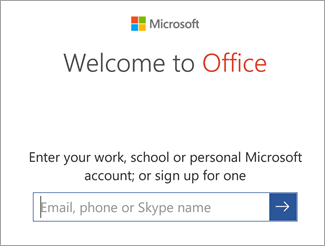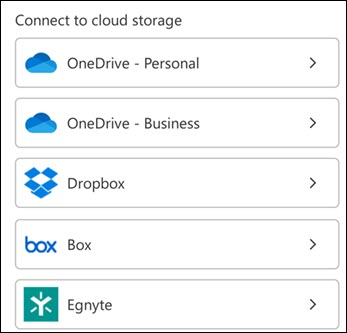Microsoft 365 для дома Office для бизнеса Администратор Microsoft 365 Служба Office 365, предоставляемая 21Vianet служба Office 365 для малого бизнеса, предоставляемая 21Vianet — для администраторов Служба Office 365, предоставляемая 21Vianet, — для администраторов Microsoft 365 для Mac Приложение Office для Android Еще…Меньше
Office на телефоне или планшете с Android можно получить двумя способами:
Вы можете установить новое мобильное приложение Office, которое объединяет Word, Excel и PowerPoint в одно приложение и предоставляет новые мобильные функции для просмотра, редактирования и совместного использования файлов без необходимости переключаться между несколькими приложениями. Подробнее.

Кроме того, вы можете установить приложения Office по отдельности:
Примечания:
-
Если вы используете Office 365, управляемые 21Vianet, убедитесь, что вы скачивание приложений Office для Android из локального Магазина Android.
-
Хотите настроить Microsoft 365 электронной почты? См. статью Настройка электронной почты на устройстве Apple с помощью Office 365, предоставляемой оператором 21Vianet.
Примечание: Используете Chromebook? Мобильные приложения Office для Android можно установить на ноутбуке Chromebook, если у вас есть приложение Google Play Маркет или вы пользуетесь Office Online из интернет-магазина Chrome.
Используйте мобильные приложения Office для работы из любого места. Просто войдите с бесплатной учетной записью Майкрософт или рабочей или учебной учетной записью Microsoft 365. При наличии соответствующей подписки На Microsoft 365 вы получите доступ к дополнительным функциям приложения.
Первоначальная настройка приложений Office

Откройте приложение Office, например Excel.
Войдите с помощью учетная запись Майкрософт или Рабочей или учебной учетной записи Microsoft 365.


Примечание: При использовании Office 365, управляемых 21Vianet, введите адрес электронной почты и пароль, связанные с вашей Microsoft 365, управляемой подпиской 21Vianet, и войдите в систему.
При входе с помощью учетная запись Майкрософт, связанного с Office 2016 или Office 2019, вы можете перейти на Microsoft 365.

Следуйте инструкциям, чтобы приобрести план, или выберите Возможно позже , если вы хотите использовать приложения без подписки.
Обратите внимание, что при использовании подписки наMicrosoft 365 вы получаете дополнительные функции .
Если на вашем устройстве Android установлены другие приложения Office, ваша учетная запись и файлы OneDrive будут добавлены автоматически.

Чтобы добавить еще одну учетную запись, коснитесь кнопки Открыть (или Открыть другие документы, если вы используете планшет) и выберите пункт Добавить место.
Если вы используете OneNote, выберите элементы Параметры > Учетные записи.


Выберите облачную службу, которую вы хотите добавить, например OneDrive для бизнеса или Dropbox.

Введите адрес электронной почты и пароль для входа в соответствующую службу.
Готово!
Нужна помощь с установкой и настройкой приложений Office для Android?
-
В приложении Word, Excel или PowerPoint откройте или создайте документ, откройте боковое меню, коснитесь значка Параметры и выберите пункт Отправить отзыв или Справка и поддержка в Интернете.
В приложении OneNote выберите Параметры
> справка.
-
Вы также можете перейти по одной из ссылок ниже.
Выберите службу, файлы в которой хотите просмотреть. Например, чтобы просмотреть документы Word, Excel или PowerPoint, выполните следующие действия:
-
нажмите Открыть > OneDrive — персональный, чтобы увидеть свои личные документы;
-
нажмите Открыть > OneDrive — <название вашей организации>, чтобы увидеть документы своей организации или учебного заведения.
Вы увидите список файлов, сохраненный в OneDrive или OneDrive для работы или учебы. В этом списке будут отображаться только тип файлов, созданных с помощью этого приложения. Например, если вы открыли приложение Word, вы увидите только документы Word; если вы открыли приложение Excel, вы увидите электронные таблицы Excel.
Для просмотра записных книжек OneNote, сохраненных в OneDrive или OneDrive для работы или учебы, нажмите + Открыть.
См. также
-
Новые возможности Microsoft 365 для Android
-
Работа приложений Word, Excel, PowerPoint и OneNote на устройствах с Android и iOS
Нужна дополнительная помощь?
Microsoft 365 для дома Office для бизнеса Администратор Microsoft 365 служба Office 365, предоставляемая 21Vianet служба Office 365 для малого бизнеса, предоставляемая 21Vianet — для администраторов служба Office 365, предоставляемая 21Vianet — для администраторов Microsoft 365 для Mac Приложение Office для Android Еще…Меньше
Существует два способа Office на телефоне или планшете с Android:
Вы можете установить новое мобильное приложение Office, объединяющее Word, Excel и PowerPoint, в одно приложение, а также новые функции, ориентированные на мобильные устройства, для просмотра, редактирования и совместной обработки файлов без переключения между несколькими приложениями. Подробнее.

Вы также можете установить Office приложения по отдельности:
Примечания:
-
Если вы используете Office 365 21Vianet, скачайте приложения Office для Android из местного магазина Android.
-
Хотите настроить электронную Microsoft 365 почты? См. статью Настройка электронной почты на устройстве Apple с помощью Office 365, предоставляемой оператором 21Vianet.
Примечание: Используете Chromebook? Мобильные приложения Office для Android можно установить на ноутбуке Chromebook, если у вас есть приложение Google Play Маркет или вы пользуетесь Office Online из интернет-магазина Chrome.
Используйте мобильные Office для работы из любого места, просто войдете с помощью бесплатной учетной записи Майкрософт или Microsoft 365 или учебной учетной записи. Если у вас есть Microsoft 365 подписка,вы получите доступ к дополнительным функциям приложения.
Первоначальная настройка приложений Office

Откройте Приложение Office, например Excel.
Во sign in with your учетная запись Майкрософт or Рабочей или учебной учетной записи Microsoft 365.


Примечание: Если вы используете Office 365 21Vianet, введите свой адрес электронной почты и пароль, связанные с вашей подпиской на Microsoft 365 21Vianet, и войдите в нее.
При входе с помощью учетная запись Майкрософт, связанной с Office 2016 или Office 2019, вы можете перейти на Microsoft 365.
Примечание: Если у вас нет учетная запись Майкрософт, вы можете создать ее бесплатно.

Следуйте инструкциям, чтобы приобрести план, или выберите Возможно, позже, если вы хотите использовать приложения без подписки.
Обратите внимание, что при использовании подписки наMicrosoft 365 дополнительные возможности.
Если на вашем устройстве Android установлены другие приложения Office, ваша учетная запись и файлы OneDrive будут добавлены автоматически.

Чтобы добавить еще одну учетную запись, коснитесь кнопки Открыть (или Открыть другие документы, если вы используете планшет) и выберите пункт Добавить место.
Если вы используете OneNote, выберите элементы Параметры > Учетные записи.


Выберите облачную службу, которую вы хотите добавить, например OneDrive для бизнеса или Dropbox.

Введите адрес электронной почты и пароль для входа в соответствующую службу.
Готово!
Нужна помощь с установкой и настройкой приложений Office для Android?
-
В приложении Word, Excel или PowerPoint откройте или создайте документ, откройте боковое меню, коснитесь значка Параметры и выберите пункт Отправить отзыв или Справка и поддержка в Интернете.
В приложении OneNote коснитесь Параметры
> справки.
-
Вы также можете перейти по одной из ссылок ниже.
Выберите службу, файлы в которой хотите просмотреть. Например, чтобы просмотреть документы Word, Excel или PowerPoint, выполните следующие действия:
-
нажмите Открыть > OneDrive — персональный, чтобы увидеть свои личные документы;
-
нажмите Открыть > OneDrive — <название вашей организации>, чтобы увидеть документы своей организации или учебного заведения.
Вы увидите список файлов, сохраненный в OneDrive или OneDrive для работы или учебы. В этом списке будут отображаться только тип файлов, созданных с помощью этого приложения. Например, если вы открыли приложение Word, вы увидите только документы Word; если вы открыли приложение Excel, вы увидите электронные таблицы Excel.
Для просмотра записных книжек OneNote, сохраненных в OneDrive или OneDrive для работы или учебы, нажмите + Открыть.
Примечание: Чтобы использовать дополнительные возможности в Microsoft 365, необходимо войти с помощью учетная запись Майкрософт или рабочая или учебная учетная запись, связанной с вашей Microsoft 365 подпиской. Список доступных планов см. в Office приложениях для Android, iOSили Windows с помощью Microsoft 365.
См. также
-
Новые возможности Microsoft 365 для Android
-
Работа приложений Word, Excel, PowerPoint и OneNote на устройствах с Android и iOS
Нужна дополнительная помощь?
Статья расскажет о «Word» для «Android» и как его установить.
Текстовые редакторы являются важным программным обеспечением практически любого современного цифрового устройства. Пользователи всегда нуждаются хотя бы в простом наборе текста в блокноте, не говоря уже об учащихся или сотрудников офисов, которые нуждаются в более профессиональных редакторах.
Конечно, в этом лучше всего помогает программа «Microsoft Word», известная всем владельцам компьютеров. Но, наверное, менее известно то, что «Word» доступен для работы также и на гаджетах под управлением «Android». Теперь вы можете в любой момент напечатать и отредактировать документ.
В сегодняшнем обзоре мы поговорим о «Word» для мобильных устройств «Android» и узнаем, как установить его на планшетах и телефонах.
Мобильный «Word» для планшетов и телефонов «Android»
«Word» для телефонов и планшетов «Android»: описание и преимущества
Мобильная версия «Word» практически полностью повторяет версию для компьютеров по своему функционалу и интерфейсу. Если вы работали в «Word» на компьютере, то сможете легко освоить его и на гаджетах. Мобильный «Word» предназначен для:
- Открытия и чтения документов
- Создания и редактирования документов
- Создания не только текста, но и таблиц
«Word» для телефонов и планшетов «Android» будет полезен всем деловым людям, которым приходится часто находиться в разъездах и работать с документами практически в дороге. Как мы уже говорили, внешний вид редактора полностью повторяет его версию для персональных компьютеров, вам не придется изучать руководство по работе с ним.
Мобильный «Word» ничем не хуже компьютерного «Microsoft Word», разве что вам нужно работать с ним на мобильных устройствах. Это является единственным ограничением по возможностям использования «Word» для телефонов и планшетов «Android».
Вы сможете отправлять документы по почте, закачивать их в облачные хранилища, распечатать на соответствующем принтере. Но стоит отметить некоторые нюансы. Вы сможете скачать и установить «Word» для гаджетов «Android» бесплатно, если будете использовать лишь базовую версию данного редактора. Чтобы получить доступ ко всем возможностям мобильного «Word», вам, конечно, придется немного раскошелиться.
Мобильный «Word» для планшетов и телефонов «Android»
Теперь поговорим о преимуществах мобильного «Word»:
- Разумеется, возможность использовать его практически где вам угодно, если вы умеете работать в телефоне
- Дизайн программы является полной аналогией компьютерному «Word»
- Поддержка сенсорного управления. Вы можете свободно работать с текстом (например, масштабировать, выделять предложения и т.д.) благодаря обычным движениям пальцев по дисплею.
- Программа дает возможность автоматически сохранять документы в облачном хранилище (при наличии Интернета), что позволит вам воспользоваться этими документами уже позже с компьютера.
- Синхронизируется с различными устройствами, благодаря чему вы сможете использовать редактор в коллективной работе
- Все документы автоматически подгоняются под размеры дисплея планшета или телефона
Как установить «Word» на планшете или телефоне «Android»?
Скачать «Word» для планшетов и телефонов «Android» можно здесь.
Установить мобильный «Word» для планшетов и телефонов «Android»
Пройдите по ссылке и установите приложение обычным способом, как и любое другое мобильное приложение. Вам не потребуется сразу оплачивать программу или регистрироваться в ней, вы приобретете версию с базовыми функциями. При необходимости купить полную версию можно будет позже, если вас не устроит бесплатная.
Работать с приложением «Word» для смартфонов вы сможете сразу же после его установки, несмотря на то, что вы ранее не делали этого на гаджетах. Правда, у вас должен быть опыт работы с программой на компьютерах.
А если у вас есть учетная запись «Microsoft», тогда вы сможете сразу же получить доступ к созданным ранее документам и будете иметь возможность закачивать файлы в облачные хранилища. Также вам будет полезно ознакомиться с видео в конце статьи.
Видео: Обзор «Word» на «Android»
Когда планшеты на платформе Android только начинали завоёвывать рынок, многие считали их главными конкурентами ноутбуков. Во многом это было правдой, так как для веб-сёрфинга и просмотра кино в дороге тонкие и лёгкие «таблетки» подходили как нельзя лучше. Но что касалось работы, в том числе и с документами, то с этой точки зрения они ничего не могли противопоставить даже самым маленьким лэптопам. И дело было вовсе не в отсутствии у них аппаратной клавиатуры – она то как раз у некоторых моделей, называемых трансформерами, была, да и производители периферии отреагировали быстро, выведя на рынок Bluetooth-клавиатуры. Зато не было нормальных текстовых редакторов, которые могли бы по своей функциональности и привычности интерфейса сравниться с Word на ПК. Однако со временем разработчики поняли, какой масштабный сегмент рынка открывается перед ними, и работа в этом направлении закипела. Сегодня мы предлагаем вам ознакомиться с лучшими, на наш взгляд, бесплатными приложениями для редактирования текстов на платформе Android, поддерживающими популярные «вордовские» файлы.doc и.docx.
«Word» для телефонов и планшетов «Android»: описание и преимущества
Мобильная версия «Word» практически полностью повторяет версию для компьютеров по своему функционалу и интерфейсу. Если вы работали в «Word» на компьютере, то сможете легко освоить его и на гаджетах. Мобильный «Word» предназначен для:
- Открытия и чтения документов
- Создания и редактирования документов
- Создания не только текста, но и таблиц
«Word» для телефонов и планшетов «Android» будет полезен всем деловым людям, которым приходится часто находиться в разъездах и работать с документами практически в дороге. Как мы уже говорили, внешний вид редактора полностью повторяет его версию для персональных компьютеров, вам не придется изучать руководство по работе с ним.
Мобильный «Word» ничем не хуже компьютерного «Microsoft Word», разве что вам нужно работать с ним на мобильных устройствах. Это является единственным ограничением по возможностям использования «Word» для телефонов и планшетов «Android».
Вы сможете отправлять документы по почте, закачивать их в облачные хранилища, распечатать на соответствующем принтере. Но стоит отметить некоторые нюансы. Вы сможете скачать и установить «Word» для гаджетов «Android» бесплатно, если будете использовать лишь базовую версию данного редактора. Чтобы получить доступ ко всем возможностям мобильного «Word», вам, конечно, придется немного раскошелиться.
Теперь поговорим о преимуществах мобильного «Word»:
- Разумеется, возможность использовать его практически где вам угодно, если вы умеете работать в телефоне
- Дизайн программы является полной аналогией компьютерному «Word»
- Поддержка сенсорного управления. Вы можете свободно работать с текстом (например, масштабировать, выделять предложения и т.д.) благодаря обычным движениям пальцев по дисплею.
- Программа дает возможность автоматически сохранять документы в облачном хранилище (при наличии Интернета), что позволит вам воспользоваться этими документами уже позже с компьютера.
- Синхронизируется с различными устройствами, благодаря чему вы сможете использовать редактор в коллективной работе
- Все документы автоматически подгоняются под размеры дисплея планшета или телефона
OfficeSuite 8 + PDF Converter
OfficeSuite — это один из самых популярных «офисов» для платформы Android. Начиная с восьмой версии его интерфейс существенно преобразился, став похожим на оный у «настольного» Microsoft Office. Таковым его сделала разделённая на несколько вкладок панель инструментов в верхней части экрана, выполненная в виде подвижной ленты.
Приложение совместимо со всеми распространёнными форматами текстовых документов Microsoft Office, а также PDF. Открывать и редактировать их можно как из встроенной памяти устройства или карты microSD, так и непосредственно из шести поддерживаемых облачных сервисов без необходимости дополнительной синхронизации. Встроенный в программу файловый менеджер полностью оправдывает своё название: он позволяет не только открывать и создавать документы и папки, но также сортировать, копировать, перемещать и удалять их. Кроме того, их можно передавать по электронной почте, Bluetooth и Wi-Fi Direct.
В плане работы непосредственно с текстом OfficeSuite 8 также оказывается впереди многих конкурентов. Даже в бесплатной версии перечень его возможностей выходит далеко за пределы простого форматирования текста и полностью перекрывает потребности среднестатистического пользователя мобильного устройства.
Отметим также, что с недавних пор OfficeSuite позволяет бесплатно скачать пакет совместимых с MS Office шрифтов, который раньше был доступен только в платной версии Pro. Он существенно расширяет стандартный набор гарнитур, добавляя в него такие популярные и необходимые для оформления документов шрифты, как Times New Roman, Arial и другие.
Словом, если вам нужна не просто «читалка» документов Word, а полнофункциональное средство для работы с текстами, позволяющее даже в дороге чувствовать себя почти как за рабочим ПК, то OfficeSuite 8 — один из наиболее подходящих вариантов. Альтернативой ему может стать разве что WPS Office.
Как установить «Word» на планшете или телефоне «Android»?
Скачать «Word» для планшетов и телефонов «Android» можно здесь.
Пройдите по ссылке и установите приложение обычным способом, как и любое другое мобильное приложение. Вам не потребуется сразу оплачивать программу или регистрироваться в ней, вы приобретете версию с базовыми функциями. При необходимости купить полную версию можно будет позже, если вас не устроит бесплатная.
Работать с приложением «Word» для смартфонов вы сможете сразу же после его установки, несмотря на то, что вы ранее не делали этого на гаджетах. Правда, у вас должен быть опыт работы с программой на компьютерах.
А если у вас есть учетная запись «Microsoft», тогда вы сможете сразу же получить доступ к созданным ранее документам и будете иметь возможность закачивать файлы в облачные хранилища. Также вам будет полезно ознакомиться с видео в конце статьи.
Подключение к сервису Google Cloud Print
Большинство современных принтеров способно печатать через Bluetooth, Wi-Fi или другой быстрый способ беспроводного соединения. Однако многим до сих пор приходится распечатывать файлы с устройств, не поддерживающих беспроводные протоколы, поэтому сервис от Google остаётся востребованным.
После регистрации учетной записи в Google Cloud Print по адресу https://www.google.com/cloudprint/ и привязки к нему своего принтера, управлять принтером становится возможным из любого места, где есть хорошая связь с Интернет. Именно благодаря этому печать с телефона или планшета на обычном проводном принтере становится доступной.
Хотя с сервисом Google Cloud Print способны работать почти все существующие принтеры, всё же встречаются и такие, которые с ним несовместимы. Чтобы избавить пользователей от проб и ошибок, Google составил список принтеров, способных работать со своим облачным сервисом. Ознакомиться с ним можно по ссылке: https://www.google.com/intl/en/cloudprint/learn/printers/.
Порядок действий по добавлению нового принтера в броузер Google Chrome:
- Для начала нужно запустить Google Chrome.
- Войти в учетную запись Google Chrome, если это не делается автоматически.
- Нажать на кнопку «Меню», которая, в зависимости от версии Chrome, отображается значком с тремя линиями или точками в правом верхнем углу экрана.
- Выбрать «Настройки».
- Нажать на «Показать дополнительные настройки».
- Прокрутить страницу вниз до раздела виртуального принтера Google и нажать «Управление».
- Нажать «Добавить принтеры».
- Выбрать из открывшего списка нужные принтеры и добавить в сервис с помощью кнопки «Добавить принтеры».
iOS
Текстовые редакторы в большинстве своем платные.
Pages
Для владельцев новых устройств это приложение является бесплатным, а это запросто может стать решающим фактором. Для тех, кто активировал свой планшет до сентября 2013 года, текстовый редактор обойдется в 329 рублей. Функционал полный, но будет для владельцев Mac — из-за мгновенной синхронизации.
Microsoft Office for iPad
Компания Microsoft выпустила обновленную версию офисного пакета приложений для планшетов на iOS. Дизайн и функционал заслуживают твердой пятерки, но его цена может отпугнуть. Для полноценной работы понадобится подписка стоимостью 199 рублей в месяц.
hopTo
Текстовые редакторы для планшета должны подходить по ряду требований, которые мы выделили: удобный интерфейс, широкий функционал и синхронизация с облаком. В hopTo все это есть и . Но не станет — у нее отсутствует офлайн-режим.
iA Writer
За 169 рублей пользователь iPad получит приложение с минимальными возможностями форматирования. Тем не менее, эта программа является самой удобной именно для набора текста. Чтобы вы не писали, лучшего варианта просто не найти. После окончания достаньте на своем ПК файл из облака и займитесь его оформлением — это ведь не проблема?
Организация рабочего пространства
Все рабочее пространство теперь находится у вас в кармане. После 2-3 дней освоения смартфона с новой стороны вы сможете работать дома, в метро, сидя и лежа, стоя, на ходу, в случайных перерывах, в пробках. Везде, где есть мобильный интернет (или Wi-Fi) и не слишком трясет. Такая свобода расслабляет – вы легко меняете позы, печатаете одной рукой. Работать на смартфоне так удобно, что частенько мысли об отдыхе вылетают из головы. Пожалуйста, следите за осанкой, положением шеи и почаще разминайте руки.
P.S. Копирайтинг со смартфона возможен: этот текст написан на обычном устройстве андроид. Да-да, 22416 знаков, 3551 слово и 40 картинок – все это появилось за несколько дней упорного труда и терзаний многострадального сенсорного экрана. И это не единичный опыт, а постоянный способ работы автора.
kopirayting-so-smartfona-kak-polnostyu-pereyti-na-rabotu-s-mobilnika
Печать веб-страниц и сообщений Gmail
Распечатывать веб-страницы и сообщения в почте через виртуальный принтер можно точно так же, как и обычные тексты и картинки.
Алгоритм действий очень по распечатке писем и веб-страниц похож на предыдущий:
- Открыть Gmail или Google Chrome.
- Перейти на страницу, которую нужно распечатать, и нажать кнопку «Меню» (три точки).
- В открывшемся списке выбрать «Печать».
- На странице печати выбрать нужный принтер.
- Нажать кнопку «Печать».
.
С этим еще читают:
- Как разблокировать Андроид Случается так, что владелец гаджета на андроид забывает пароль или графический ключ. Что делать, если вы попали в такую неприятную ситуацию? В первую очередь не нужно паниковать, т.к. есть […]
- Как отключить автоматическое обновление на Android? Отключение автоматических обновлений программ на Android поможет в значительной мере сэкономить мобильный интернет трафик на вашем смартфоне или планшете. Изначально Android настроен так, […]
- Как перенести файлы со смартфона на компьютер через кабель Владельцы смартфонов активно используют его в качестве цифровой фото и видео камеры. Действительно, никто не носит полноценный фотоаппарат с собой постоянно, в отличие от смартфона, […]
- Как узнать текущую версию Android Каждое мобильное устройство работает под управлением операционной системы, самые распространенные из которых – это Android, IOS и Windows Phone. Мобильные ОС развиваются, получают новые […]
- Как сделать скриншот на android устройствах Скриншот (скрин)– это снимок текущего состояния экрана или другими словами, сохраненное изображение всего того, что изображено на экране смартфона или планшета в момент снятия скриншота. В […]
Инструкции. Советы. Руководства
Kingsoft Office
Программа «Кингсофт Офис» позволяет создавать текстовые документы на «Андроиде», предлагая функционал, практически ничем не уступающий «Ворду». Утилита распространяется по бесплатной лицензии, что явный плюс. Однако некоторые пользователи жалуются на обилие рекламы, так что у этой палки два конца.
Также стоит заметить, что с помощью утилиты можно легко создать текстовый документ на телефоне с «Андроидом». Большинство программ такого плана заточены под формат планшетов, но «Кингсофт Офис» получил грамотную верстку для мобильных устройств с диагональю экрана на 5-6 дюймов.
Редактор поддерживает внушительное количество форматов, в том числе такой привередливый, а вместе с тем и многофункциональный, как PDF.
OliveOffice
Еще один довольно удачный «подражатель» MS Office. Утилита обладает широкими функциональными возможностями и отличается быстрой работой. Программа работает со всеми популярными текстовыми форматами, плюс может читать некоторые графические файлы вроде JPG и PNG.
Интерфейс OliveOffice прост, а ветки меню нельзя назвать запутанными. С утилитой легко разберется новичок, а если ранее он набирал текст в «Ворде», то никаких проблем с освоением не будет. Здесь есть привычное форматирование, выравнивание, отступы, таблицы и прочие элементы, необходимые текстовому редактору.
Также стоит заметить, что программа имеет толковую интеграцию с облачными хранилищами: «Гугл Диск», «Дроп Бокс» и «Бокс». Приложение распространяет совершенно бесплатно, но, как и прочие продукты с такой лицензией, грешит рекламными блоками и строками. Но назвать их агрессивными нельзя, потому как работе они помех не создают.
Первоначальная настройка приложений Office
Коснитесь значка любого приложения Office, например Word и нажмите Разрешить в обоих запросах, чтобы предоставить приложению Office доступ к файлам и контактам.
Войдите в свою учетную запись Майкрософт или Рабочая или учебная учетная запись Office 365 с помощью подходящего плана , чтобы получить Дополнительные возможности.
Введите свой адрес электронной почты и пароль, связанные с Office 365, предоставленной подпиской на службу 21Vianet, и войдите в систему.
Если вы входите в систему с помощью учетной записи Майкрософт, связанной с Office 2020 или Office 2020, вы можете воспользоваться вариантом обновления до Office 365. Следуйте инструкциям по приобретению плана или выберите Возможно, позже, если необходимо использовать приложения без подписки. Обратите внимание, что при использовании подписки на Office 365 вы получаете Дополнительные возможности .
Если вам будет предложено создать учетную запись Майкрософт, просто введите пароль, а затем следуйте инструкциям по проверке личности.
Если на вашем устройстве Android установлены другие приложения Office, ваша учетная запись и файлы OneDrive будут добавлены автоматически.
Чтобы добавить еще одну учетную запись, коснитесь кнопки Открыть (или Открыть другие документы, если вы используете планшет) и выберите пункт Добавить место.
Если вы используете OneNote, выберите элементы Параметры > Учетные записи.
Выберите облачную службу, которую вы хотите добавить, например OneDrive для бизнеса или Dropbox.
Введите адрес электронной почты и пароль для входа в соответствующую службу.
Turbo Текстовый редактор
Если Jota необходим просто для набора текста, то Турбо текстовый редактор кроме обычного набора, чтения и сохранения текста может предложить подсветку синтаксиса, а также может стать лучшим другом для тех, кому необходим редактор кода на Андроиде. Быстрый и мощный редактор к тому же еще и очень красивый — материальный дизайн не оставит равнодушными любителей простоты и минимализма.
Для создания текстового документа после запуска приложения необходимо нажать “Новый файл”.
Windows
Все еще страдают одной проблемой — слабый выбор софта, разработанного для пальцевого управления. Тем не менее, компания Microsoft старается сделать все программы удобными для использования как на планшете, так и на персональном компьютере.
Textly
Бесплатное приложение с минималистичным дизайном и таким же функционалом. Единственное, что вы можете делать в этом приложении — набирать текст. Нет возможности сохранять или открывать файлы, синхронизировать с облаком или как-то оформлять набранные абзацы и предложения. Зато все остальное — просто и быстро.
Papyrus
Для счастливых обладателей удобных стилусов или мастеров рисования собственным пальцем . Экспортировать заметки можно в PNG, JPEG и PDF — не слишком широкий выбор. Компенсируется этот недостаток количеством настроек пера и обработки готового текста.
Typr
Еще одно минималистичное приложения для записи заметок, у которого есть синхронизация с OneDrive. Бесплатная версия испорчена рекламой, от которой можно избавиться всего за 34 рубля.
Microsoft Office
Планшеты с ОС Windows отличаются от конкурентов тем, что могут работать с десктопным софтом, а родной набор Microsoft Office стал доступен для таблетов очень давно. Word — это настоящий комбайн для обработки и набора текста. Эргономичность его, может быть, и не на самом высоком уровне, но особых проблем ни у кого не возникнет. Поддерживается синхронизация не только с родным облаком, но и с другими сервисами.

Дата обновления:10.12.2022
Последняя версия:16.0.15831.20186
Размер:84,38 Mb
Microsoft Word для Андроид — приложение, ориентированное на желающих избавиться от «привязки» к компьютеру, чтобы работать с документами в любом месте: в данную программу включен весь классический интерфейс, только управление сенсорное — и крайне удобное. Вы можете создавать документы, смотреть их либо редактировать — и всё это делается мгновенно. Подавляющая масса функций, присутствующих в версии для компьютера, есть и здесь: за счёт удобного масштабирования вы без проблем можете управлять приложением.

3.4
186,67 Mb
Сбербанк Онлайн – специально разработанный софт для клиентов банка «Сбербанк», позволяющий получать доступ к счетам, проводить

3.4
76,42 Mb
Microsoft PowerPoint — программа для просмотра или подготовки презентаций, является частью пакета Microsoft Office, однако
Последняя версия:16.0.15831.20186
Андроид:9.0+
Возраст:3+

3.1
79,57 Mb
Microsoft Excel – всем известный инструмент, создающий и редактирующий документы теперь на Андроид устройствах. Известный
Последняя версия:16.0.15831.20186
Андроид:9.0+
Возраст:3+

2.7
Госуслуги — это приложение позволяет заказать оформление услуг в практически любой государственной сфере. В каталоге программы у

3.5
90,08 Mb
Google Документы – инструмент для удобной работы с электронными текстовыми файлами распространенных форматов на Андроид. Имеет
Последняя версия:1.22.482.06.90
Андроид:7.0+
Возраст:3+

3.5
84,27 Mb
Google Таблицы — официальное приложение от Google, которое позволит работать с таблицами одному или в компании коллег, и все это
Последняя версия:1.22.482.05.90
Андроид:7.0+
Возраст:3+
Полное описание Microsoft Word
Функционал и его частичное описание
- Основные функции. Вы можете работать с изображениями, таблицами, диаграммами, формулами — привести даже частичный перечень функций едва ли возможно в рамках одной статьи. Всё автоматически форматируется, ввиду чего никаких проблем с созданными на компьютере файлами возникнуть не может.
- Скорость. Приложение не требует больших аппаратных ресурсов, ввиду чего отлично работает даже на не самых современных устройствах.
- Управление. Удобное сенсорное управление позволяет совершать все действия мгновенно.
- Онлайн. Вы можете просматривать вложения электронной почты; даётся доступ к Dropbox, OneDrive и т.д.
- Печать. При необходимости вы можете осуществлять печать документов за счёт возможности связи с принтером.
- Сохранение. Приложение автоматически сохраняет работу на том месте, где она была прервана, за счёт чего вы можете мгновенно приступить к продолжению.
- Дизайн. Широкий функционал и удобство управления не единственные преимущества; Microsoft Word также отличается изящным дизайном в стиле минимализма, приятным практически для каждого человека.
- Шаблоны. Есть удобные шаблоны, ощутимо упрощающие работу с документом.
Заключение
Microsoft Word для Андроид — передовое приложение, уже в течение многих лет не имеющее конкурентов. Это неудивительно: ввиду вышеописанных преимуществ данная программа может быть полезна как для научного сотрудника либо бизнесмена, так и для школьника либо студента, поскольку она универсальна. Приложение постепенно совершенствуется, ввиду чего полностью соответствует требованиям современности.
Скачать Microsoft Word на Андроид можно бесплатно с нашего сайта, без регистрации и смс, по прямой ссылке ниже.
Скачать Microsoft Word на Android бесплатно
apk
Скачать Microsoft Word 16.0.15831.20186
Android 9+ armeabi RU
Скачано: 1736
84.38 Mb
Возможные угрозы: 0
Последняя проверка: 10 декабря 2022, 16:05
Файл проверен на наличие вирусов с помощью сервиса Virustotal.
WRITE_EXTERNAL_STORAGE — запись на карту памяти.
MANAGE_EXTERNAL_STORAGE — широкий доступ к внешнему хранилищу в хранилище с заданной областью.
INTERNET — открытие сетевых сокетов.
ACCESS_NETWORK_STATE — просмотр состояния сетевых подключений.
RECEIVE_BOOT_COMPLETED — получение широковещательных сообщений после завершения загрузки системы.
FOREGROUND_SERVICE — использование файлов службы вывода на передний план.
GET_ACCOUNTS — доступ к списку учетных записей.
AUTHENTICATE_ACCOUNTS — авторизация аккаунта для менеджера аккаунтов.
ACCESS_WIFI_STATE — просмотр подключений wi-fi.
RECORD_AUDIO — запись аудио.
CAMERA — доступ к устройству камеры.
READ_CONTACTS — чтение данных контактов пользователя.
WAKE_LOCK — предотвращение переключения устройства в спящий режим.
GET_PACKAGE_SIZE — информация о пространстве, используемым любым пакетом приложения.
SYSTEM_ALERT_WINDOW — использование особых окон, показывающихся поверх всех других приложений.
READ_EXTERNAL_STORAGE — чтение из внешнего хранилища.
READ_PHONE_STATE — доступ только для чтения к состоянию телефона, включая текущую информацию о сотовой сети, статусе текущих вызовов, списка сообщений, аккаунтов зарегистрированные на устройстве.
BLUETOOTH — установление связи с устройствами bluetooth.
MODIFY_AUDIO_SETTINGS — изменение глобальных настроек звука.
VIBRATE — управление функцией вибросигнала.
Другие приложения Microsoft Corporation

3.1
79,57 Mb
Microsoft Excel – всем известный инструмент, создающий и редактирующий документы теперь на Андроид устройствах. Известный
Последняя версия:16.0.15831.20186
Андроид:9.0+
Возраст:3+

3.4
76,42 Mb
Microsoft PowerPoint — программа для просмотра или подготовки презентаций, является частью пакета Microsoft Office, однако
Последняя версия:16.0.15831.20186
Андроид:9.0+
Возраст:3+

3.1
74,98 Mb
Xbox — приложение, которое благодаря Андроид помогает участнику игрового сообщества оставаться на связи с друзьями вне
Последняя версия:2212.2.7
Андроид:6.0+
Возраст:3+

2.9
46,87 Mb
MSN Погода — приложение для отслеживания на Андроид изменений состояния погоды в населенном пункте. Представлен прогноз на
Последняя версия:22.9
Андроид:7.0+
Возраст:3+
Сейчас также скачивают

2.8
52,14 Mb
Словари ABBYY Lingvo — приложение для Андроид, которое используется для перевода слов и выражений с русского на другие языки и
Последняя версия:4.14.14
Андроид:4.4+
Возраст:3+

3.3
Менеджер приложений предназначен для удаления, перемещения, восстановления программ на Андроид, SD-карте. Для использования
Последняя версия:7.3
Андроид:5.0+
Возраст:3+

3.5
22,6 Mb
МТС ТВ — приложение для просмотра телевидения, сериалов, фильмов на Андроид. С помощью программы пользователь может без труда
Последняя версия:5.8.5
Андроид:4.1+
Возраст:12+

3.3
11,7 Mb
Штрафы ГИБДД — приложение для поиска, проверки и оплаты задолженности по нарушениям правил дорожного движения. Достаточно один
Последняя версия:5.2
Андроид:8.0+
Возраст:3+

3.3
1,67 Mb
TV Online — приложение для просмотра телевидения через интернет. В программе предусмотрен каталог с десятками трансляций на
Последняя версия:1.0
Андроид:4.1+
Возраст:12+

4.3
5,34 Mb
Snapster — приложение, предназначенное для редактирования фото на Андроид. Реализованы функции коррекции цвета, алгоритмы
Последняя версия:2.5.0
Андроид:4.1+
Возраст:12+

3.1
6,17 Mb
Xbox 360 Emulator — шуточный эмулятор консоли от Microsoft, позволяющий разыграть друзей «запуском» игр на телефоне. До сих пор
Последняя версия:0.0.1
Андроид:4.1+
Возраст:7+

3.6
31,44 Mb
InstaSize для Андроид – это программа, которая позволяет выкладывать полные фотографии в социальную сеть Instagram* без их
Последняя версия:4.0.86
Андроид:5.0+
Возраст:3+
Оглавление
- Вступление
- Microsoft Office: Word, Excel и PowerPoint
- Знакомство
- Начало работы
- Настройки
- Тестирование
- Выводы
- Google: Таблицы и Презентации
- Знакомство
- Начало работы
- Настройки
- Тестирование
- Выводы
Вступление
Мы продолжаем цикл статей, посвященный офисным приложениям для android-устройств. Напомню, что в прошлом обзоре были рассмотрены функциональный и абсолютно «бескорыстный» WPS Office, необычный и очень простой Smart Office 2, а также монофункциональный и бесполезный Microsoft Office Mobile.
На десерт у нас остались полнофункциональные приложения Microsoft: Word, Excel и PowerPoint. По словам компании-создателя, их мобильные приложения практически ничем не уступают Windows-братьям. Получается, что даже смартфон в офисном плане сможет «потягаться» с компьютером? Интересно, проверим.
А дополнят картину бесплатные приложения конкурента – Google Таблицы и Google Презентации. Они больше нацелены на мобильный рынок, поэтому лишены большинства функций, но хорошо оптимизированы под компактные устройства.
В качестве тестового оборудования применялся планшет Samsung Galaxy Tab 2 7.0 (CM11 на базе OC Android 4.4.4, среда выполнения ART, процессор TI OMAP 4430, 2 x 1200 МГц, видеосопроцессор PowerVR 540 384 МГц, 1 Гбайт ОЗУ) и смартфон Xiaomi Redmi Note (Miui V6 на OC Android 4.4.2, среда выполнения Dalvik, процессор MediaTek MT6592, 8 x 1700 МГц, видеосопроцессор Mali-450MP4 700 МГц, 2 Гбайта ОЗУ). А для тестирования текстовых редакторов мы будем использовать эти документы.
Microsoft Office: Word, Excel и PowerPoint
рекомендации
3060 дешевле 30тр в Ситилинке
3060 Ti Gigabyte дешевле 40 тр в Регарде
10 видов <b>4070 Ti</b> в Ситилинке — все до 100 тр
3070 дешевле 50 тр в Ситилинке
13700K дешевле 40 тр в Регарде
4080 почти за 100тр — дешевле чем по курсу 60
RTX 4090 за 140 тр в Регарде
13600K дешевле 30 тр в Регарде
RTX 3070 Ti за 56 тр в Ситилинке
3080 дешевле 80 тр в Регарде
RTX 4080 за 100 тр в Ситилинке
3070 Gigabyte Gaming за 50 тр с началом
3060 Ti Gigabyte Gaming за 43 тр
Компьютеры от 10 тр в Ситилинке
-7% на 4080 Gigabyte Gaming
Знакомство
Мечтали ли вы о полноценном текстовом редакторе, электронных таблицах и приложении для создания презентаций на мобильных устройствах? Да, это свершилось – полноценный Microsoft Office все-таки вышел в мобильном варианте, в том числе и для моделей на базе ОС Android. Но в этот раз MS решили не объединять приложения в общий пакет, а создали отдельные программы, рассмотрением которых мы и займемся.
Видео-демонстрация приложений.
Основные функции Microsoft Word
Установите приложение Microsoft Word на своем телефоне или планшете с Android. Это позволит работать эффективнее. Привычный внешний вид, интерфейс и качество Office удачно сочетаются с сенсорным управлением, разработанным для Android.
- Office обеспечивает совместимость файлов и высокое качество оформления. При просмотре на телефоне или планшете с Android документы не будут отличаться от оригинала.
- Знакомые навигация и параметры меню на ленте помогут вам быстро приступить к работе.
- Знакомые компоненты Word — изображения, диаграммы, нижние колонтитулы, формулы, таблицы — у вас под рукой. Это обеспечивает максимальную производительность на телефоне или планшете.
- Элементы управления Word расположены в нижней части экрана, так как приложение рассчитано на работу одной рукой. Мышь и клавиатура не требуются.
- Экономьте время, пользуясь удобными шаблонами при составлении списка задач, написании исследовательской работы или ведении семейных новостей.
Работайте отовсюду в Word для сенсорных устройств. Создавайте, читайте и вносите изменения на ходу благодаря легкому доступу к своим документам в облаке.
- Создавайте прекрасные документы с помощью Word. С легкостью добавляйте текстовые поля, диаграммы и изображения одним касанием.
- Пользуйтесь удобным режимом чтения в Word. Режим расплавления адаптирует документ для показа на экране телефона. Вы можете читать документы как электронные книги, проводя пальцем по экрану.
- Просматривайте последние файлы на любом устройстве. Продолжайте работу с того места, где остановились.
- Ваши документы всегда у вас под рукой. Получайте доступ к файлам в любое время благодаря поддержке OneDrive, One Drive для бизнеса, SharePoint, Google Drive, Box и Dropbox.
Работайте совместно и делитесь идеями с другими пользователями с помощью телефона или планшета с Android.
- С легкостью делитесь своими документами с помощью облачного приложения Word.
- Отслеживайте изменения в документах, оставляйте комментарии и пометки в них, чтобы ваши правки были понятными для других пользователей.
- Делитесь своими документами с другими пользователями, отправляя им гиперссылки или вложения по электронной почте.
Основные функции Microsoft Excel
Полезные данные в таблицах Excel:
- Формулы, обычные и сводные таблицы, диаграммы, примечания, спарклайны, условное форматирование — в приложении есть все эти функции, которые помогут вам увидеть полную картину.
- Листы Excel выглядят замечательно и точно так же, как на экране обычного компьютера.
- Вы можете просматривать почтовые вложения и работать с листами Excel, которые хранятся в OneDrive, Dropbox, OneDrive для бизнеса или SharePoint.
- Продолжайте работу с того места, на котором остановились в прошлый раз: Excel знает, с какими листами вы работали, независимо от того, каким устройством вы для этого пользовались.
- Выводите листы Excel на печать.
- Открывайте XLS- и XLSX-файлы.
Уверенное создание и редактирование файлов:
- При редактировании листа его содержимое и форматирование остаются одинаковыми на всех ваших устройствах: ПК, компьютерах Mac, планшетах и телефонах.
- Превращайте обычные числа в полезные данные с помощью формул, диаграмм, обычных и сводных таблиц, функций сортировки, фильтрации и множества других возможностей.
- Легко обменивайтесь результатами своей работы с другими пользователями по электронной почте.
Знакомый интерфейс Microsoft Office:
- Начать работу с приложением и освоиться в нем очень легко, ведь оно обладает хорошо знакомым вам интерфейсом Excel.
- Привычные элементы навигации и меню адаптированы для сенсорного интерфейса. Можно работать без клавиатуры.
Основные функции Microsoft PowerPoint
Создавайте качественные презентации. Microsoft PowerPoint сочетает знакомый внешний вид, интерфейс и качество Office с сенсорным управлением, разработанным для Android.
- Office обеспечивает совместимость файлов и высокое качество оформления. При просмотре на телефоне или планшете с Android презентации не будут отличаться от оригинала. Все диаграммы или изображения останутся на своих местах.
- Знакомые навигация и параметры меню на ленте помогут вам быстро приступить к работе.
- Знакомые компоненты PowerPoint — изображения, диаграммы, анимации и переходы — у вас под рукой. Это обеспечивает максимальную производительность на телефоне или планшете.
- Приступая к работе над презентацией, воспользуйтесь одним из замечательных шаблонов.
Показывайте слайд-шоу отовсюду с помощью PowerPoint для сенсорных устройств. Создавайте, просматривайте и вносите изменения на ходу благодаря легкому доступу к вашим презентациям в облаке.
- Оформляйте презентацию по своему вкусу — выбирайте любую ориентацию, применяйте форматирование, используйте диаграммы, анимации, переходы и заметки докладчика.
- PowerPoint позволяет в любое время изменить тему презентации.
- Просматривайте последние файлы на любом устройстве. Продолжайте работу с того места, где остановились.
- Ваши презентации всегда у вас под рукой. Получайте доступ к файлам в любое время благодаря поддержке OneDrive, One Drive для бизнеса, SharePoint, Google Drive, Box и Dropbox.
Работайте над презентацией вместе с другими пользователями.
- С легкостью делитесь своими презентациями с помощью облачного приложения PowerPoint.
- Делитесь своими документами с другими пользователями, отправляя им гиперссылки или вложения по электронной почте.
- Отправляя презентацию PowerPoint по почте, к ней можно прикрепить уникальное сообщение.
Преимущества подписки Office 365
В Word:
- Вставка разрывов страниц и разделов;
- Использование колонок в макете страниц;
- Настройка разных колонтитулов для разных страниц;
- Изменение ориентации страниц;
- Отслеживание и проверка изменений;
- Выделение ячеек таблицы с помощью цветной заливки.
В PowerPoint:
- Сохранение рукописных примечаний из слайд-шоу;
- Выделение ячеек таблиц с помощью цветной заливки.
Начало работы
Поскольку приложения объединены одной тематикой, получили одинаковые интерфейсы и функции, то мы будем рассматривать все программы сразу, указывая лишь на нюансы определенного приложения.
Сразу после запуска любого из приложений Microsoft Office нам кратко расскажут об его особенностях. А далее предложат войти под своей учетной записью, либо создать ее, как и в Microsoft Office Mobile.
Благо тут разработчики додумались создать демо-режим, в котором можно запустить программу и посмотреть на ее возможности без учетной записи. А уже для использования приложения необходимо завести учетную запись.
Входим в программу и видим «последние» документы из OneDrive. Кроме файлов, на главном экране есть клавиши «Открыть» и «Создать», собственно, их обозначения понятны всем.
Кстати, мы можем обмениваться файлами с облачными хранилищами: Google Drive, Box, Dropbox и, естественно, OneDrive. А Word файлы можно еще и в SharePoint отправлять.
Ну-с, переходим к созданию документа и нажимаем на должную клавишу. Перед этим мы можем выбрать один из множества шаблонов, в их числе и «пустой» – то, что нужно нам.
Далее открывается пустой лист, а в нем сверху отображается панель с параметрами, функциями и настройками. В любом приложении можно осуществлять поиск необходимого слова/фразы, подстроить документ под экран, сохранить, отправить и вернуть действие.
Если сделать свайт вправо, то у нас откроется дополнительное меню с функциями: «создать», «открыть», «сохранить»/«сохранить как», «поделиться», «печать» и «закрыть».
Если говорить о функциях, то в мобильном Microsoft Word есть все необходимое: установка полей, размер страницы, таблицы, фигуры, колонтитулы, проверка орфографии и так далее. Некоторые функции доступны только с подпиской на Office 365.
Но кое-чего я нигде не нашел, тут речь идет о поддержке шифрования, макросов, диаграмм и некоторых других вещей. Отсутствие макросов простить можно, так как это сложно реализовать, но почему нельзя защитить файл паролем? Это умеет WPS Office и другие приложения.
Что касается Excel, то поддержка формул есть – уже хорошо. Естественно, что есть сортировка, всевозможные выделения и заливки, фигуры, надписи, стили и форматы чисел. В принципе, Microsoft Excel Mobile очень близок к своему «настольному брату».
Ну а PowerPoint вышел просто отличным! В приложении есть шаблоны слайдов, темы, виды переходов и даже анимации.
При просмотре презентаций можно делать специальные пометки, чтобы акцентировать внимание на определенном элементе.
На смартфоне пользоваться приложениями достаточно удобно, по крайней мере пространство небольшого экрана используется наиболее рационально.
Но откладываем смартфон в сторону и берем в руки планшет. Вот на устройстве с 7-10 дюймовым экраном Microsoft Word выглядит так же, как и на компьютере – различий нет никаких! О том, что пользоваться приложением на планшете более чем удобно, рассказывать не буду, это понятно и так.
Настройки
В настройках всех приложений MS Office мы можем указать имя пользователя, подключить OneDrive, добавить принтер и разрешить печать, а также сбросить данные приложения.
Тестирование
Что касается поддержки файлов, то мобильные приложения Microsoft справляются со своим делом отменно.
Word отлично открывает файлы в форматах doc и docx, Excel справляется с xls и xlsx, а PowerPoint – с надлежащими ему форматами. Каких-то подтормаживаний, подлагиваний и уж тем более «вылетов» во время работы приложений не отмечалось.
| Приложение |
Word |
Excel |
PowerPoint |
| Версия приложения |
16.0.4229.1007 |
16.0.4229.1007 |
16.0.4229.1007 |
| Размер дистрибутива |
103 Мбайт |
93 Мбайт |
90 Мбайт |
| Размер приложения в установленном виде |
135 Мбайт |
122 Мбайт |
133 Мбайт |
| Потребление ОЗУ |
50-80 Мбайт |
90-110 Мбайт |
85-100 Мбайт |
К работе самих программ у меня тоже нет претензий, единственное, что кэша они накапливают очень много – по 100-150 Мбайт каждое. Поэтому, установив все три приложения, для корректной работы у нас должно быть не 400 Мбайт свободной памяти, а как минимум 600-700 Мбайт.
Выводы
Microsoft Word, Excel и PowerPoint – прекрасные компоненты офисного редактора Microsoft. Мобильные приложения выглядят, как и на компьютерах, да и пользоваться ими удобно. Естественно, что смартфоны – смартфонами, а на планшетах все просто отлично!
На первый взгляд с функциональностью все вроде бы и хорошо, но напрягает отсутствие некоторых функций. К примеру, в MS Word отсутствуют такие функции, как шифрование, диаграммы и другие. В Excel присутствуют вроде все функции, ну а PowerPoint, на удивление, вообще не подкачал. Разумеется, с открытием документов соответствующих форматов нет ни малейших проблем.
Среди недостатков приложений отметим их размер. Согласитесь, для мобильных приложений объем в 100-300 Мбайт можно назвать достаточно большим. Таким образом, для полноценного создания и редактирования документов, электронных таблиц и презентаций нам необходимо выделить около 600-700 Мбайт. Много? Решать вам. Для сравнения приведу WPS Office и OfficeSuite, которые умеют практически все то же самое и занимают не более 150 Мбайт. Кроме того, в недостатки запишем и отсутствие некоторых функций при отсутствии подписки на Office 365.
microsoft certified partneroffice mobileFiguring out how to set up Office on an Android may seem daunting at first. However, it is not too difficult at all. Read this guide for step-by-step instructions.
Setting up Office applications for the first time
- First, you will need to create a Microsoft account by following the prompts by adding your password. However, if you already have an account, you can then just follow the instructions to verify your identity.
- If you currently have other Office applications currently installed onto your Android device, both your account and OneDrive files to select any Office application, such as Word, and next tab Allow on both of the prompts that will pop up. This will allow the Office app the ability to access your files and contacts
- Next, use your Microsoft Account or Office 365 work or school account to sign in.
- Keep in mind that if you are signing in with an account that is affiliated with either Office 2016 or 2019, you may be given the option to upgrade to Office 365. You will need to follow the instructions given in order to purchase a plan, or you can select Maybe Later if you would like to use the applications without a subscription. Please, note that you will get extra features that may be useful if you get an Office 365 subscription.
- Next, select the cloud service you would like to add, for example, OneDrive for business or Dropbox will be automatically installed.
- Lastly, once you enter the email and password that you use to sign in to that service, then you are done.
Installing Office 365 on an Android Device
- Open the Google play store application
- In search, type in “Microsoft office 365 for Android”
- “Microsoft Office for tablet” should appear in the search results, and you will need to select that
- Select the install button, and then hit Accept.
- Microsoft Office for a tablet will then install
- Once it is finished installing, you can then select “Open”
- Swipe to the right to get through all the prompts that are shown and until you see an option that says “Sign in”. Next, select “Sign In”
- Enter in your email address and then select “Next”
- Next, enter your password and select “Sign in”
- You will be given the option for “Creating and editing with Office 365”
- Once you select that, you can now create and edit documents
Installing Microsoft Office Applications on an Android
Right now Microsoft has two versions of the Android OS. One is designed for devices that run Android 4.0, 4.1, 4.2, or 4.3, and then another for devices that have a newer operating system version.
If you have an older Android than the ones listed here, then perhaps you should consider upgrading it.
The one that is designed for Android 4.0-4.3 is called Microsoft Office Mobile. You can download it by searching for it on Google Play.
Once you have located Microsoft Office Mobile, you can then find out what permissions the application requires. Then, select Install to download the application. Keep in mind that Microsoft Office Mobile will take up 27 megabytes of space so you will want to be connected to a Wifi connection if you have a smaller data subscription.
- When the download is finished installing, select Open to startup Office
- You should also be able to find Office among your other applications. In order to view them, select the All apps icon that is on the main screen.
Installing Microsoft Office for an Android that is 4.4 or later
If you have an Android that is running 4.4 or later than that, then luckily Microsoft has an even better version of Office for you.
However, the three mobile applications (Word, Excel, and Powerpoint) must be installed one by one and separately. This is because it allows you to only download the ones that you need, therefore saving both storage and bandwidth on your device.
- Keep in mind that these three apps are in place to replace Microsoft Office Mobile. If you have an older version of Android and still would like this option instead, then consider upgrading.
- You can get all three applications by searching their names in the Google Play store.
- Once you see them, select Install
- A prompt will then appear, and you can select Accept
- Because these applications are larger than the Microsoft Office Mobile, you will be shown a warning screen about their larger size. It will suggest that you only use WiFi for this larger download. It is suggested that you follow this suggestion. In order to do so, make sure the Download using WIFi only box is checked and then select Proceed in order to continue the download.
- Once finished, select Open in order to launch the downloaded program.
- If you have decided to download all three applications, then you can follow this same process. Once the installation is complete, you will be able to see all three icons
Note: Because these Android applications provide only limited Office features, you will need to have a qualifying Office 365 subscription in order to unlock the full Microsoft Office experience.
Another important side note is, the applications are designed to run on devices that have screens that are 10.1” at the most. In the case that you would like to create or edit on an even larger screen, you would have to purchase Office 365.
If you’re looking for a software company you can trust for its integrity and honest business practices, look no further than SoftwareKeep. We are a Microsoft Certified Partner and a BBB Accredited Business that cares about bringing our customers a reliable, satisfying experience on the software products they need. We will be with you before, during, and after all the sales.
Microsoft Word на Андроид – бесплатная оригинальная программа от корпорации Майкрософт для Android-гаджетов (смартфонов и планшетов), сочетающая в себе привычное внешнее оформление с интуитивным сенсорным управлением. Обеспечит открытие, просмотр файлов и внесение изменений в удобное время с помощью онлайнового хранилища.
Скачать офисное приложение Ворд на Андроид можно бесплатно и на русском языке с официального магазина Гугл или по ссылке ниже через APK файл.
Софт поможет пользователям в работе и изучению документов в дороге, причем форматирование останется неизменным при открытии на других устройствах. Больше нет необходимости спешить к компьютеру, чтобы прочитать содержимое или внести коррективы в важный документ.
Мобильное приложение обладает знакомым классическим интерфейсом, практически не отличающимся от компьютерной версии. Для оптимизации работы элементы управления сосредоточены в нижней части экрана.
Основные возможности Майкрософт Ворд на Андроид
- создания, просмотра и редактирования;
- использования удобных шаблонов;
- интеграции с популярными «облачными» сервисами;
- добавления графических элементов, ссылок, таблиц и т.п.;
- синхронизации, рецензирования и печати;
- режима навигатора и чтения.


Скачать Microsoft Word можно на устройства под управлением Android 4.4.X и выше, с минимальным объемом оперативной памяти от 1 ГБ.
Отличительные особенности Microsoft Word
- Автоматическая адаптация файла под размер экрана планшета или смартфона.
- Элементы управления оптимизированы для сенсорных гаджетов и не требуют клавиатуры.
- Знакомые навигация, компоненты и параметры меню помогут быстро начать работу.
- Экономия времени с перечнем удобных предустановленных шаблонов.
- Просмотр последних файлов на другом устройстве с того места, где остановились.
- Совместная работа с другими пользователями с помощью комментариев и пометок.
Для создания и редактирования документов понадобится пройти регистрацию и получить бесплатную учетную запись Майкрософт.
Чтобы получить доступ ко всем возможностям, а также для использования на устройствах с размером экрана более 10,1 дюймов (25,654 см), необходима подписка Office 365.
Скачать Ворд на Андроид можно бесплатно на русском языке по прямой АПК ссылке ниже для ARM и x86 процессоров.
- Версия: 16.0.16026.20116 от 24.01.2023
- Бесплатно скачали: 284 414
- Русский язык: имеется
- Разработчик: Microsoft
- Совместимость: Android 4.1+
- Категория: Офисные программы
- Подписаться: ВК и Twitter
Также скачивают:
Статья расскажет о «Word» для «Android» и как его установить.
Текстовые редакторы являются важным программным обеспечением практически любого современного цифрового устройства. Пользователи всегда нуждаются хотя бы в простом наборе текста в блокноте, не говоря уже об учащихся или сотрудников офисов, которые нуждаются в более профессиональных редакторах.
Конечно, в этом лучше всего помогает программа «Microsoft Word», известная всем владельцам компьютеров. Но, наверное, менее известно то, что «Word» доступен для работы также и на гаджетах под управлением «Android». Теперь вы можете в любой момент напечатать и отредактировать документ.
В сегодняшнем обзоре мы поговорим о «Word» для мобильных устройств «Android» и узнаем, как установить его на планшетах и телефонах.
Мобильный «Word» для планшетов и телефонов «Android»
«Word» для телефонов и планшетов «Android»: описание и преимущества
Мобильная версия «Word» практически полностью повторяет версию для компьютеров по своему функционалу и интерфейсу. Если вы работали в «Word» на компьютере, то сможете легко освоить его и на гаджетах. Мобильный «Word» предназначен для:
- Открытия и чтения документов
- Создания и редактирования документов
- Создания не только текста, но и таблиц
«Word» для телефонов и планшетов «Android» будет полезен всем деловым людям, которым приходится часто находиться в разъездах и работать с документами практически в дороге. Как мы уже говорили, внешний вид редактора полностью повторяет его версию для персональных компьютеров, вам не придется изучать руководство по работе с ним.
Мобильный «Word» ничем не хуже компьютерного «Microsoft Word», разве что вам нужно работать с ним на мобильных устройствах. Это является единственным ограничением по возможностям использования «Word» для телефонов и планшетов «Android».
Вы сможете отправлять документы по почте, закачивать их в облачные хранилища, распечатать на соответствующем принтере. Но стоит отметить некоторые нюансы. Вы сможете скачать и установить «Word» для гаджетов «Android» бесплатно, если будете использовать лишь базовую версию данного редактора. Чтобы получить доступ ко всем возможностям мобильного «Word», вам, конечно, придется немного раскошелиться.
Мобильный «Word» для планшетов и телефонов «Android»
Теперь поговорим о преимуществах мобильного «Word»:
- Разумеется, возможность использовать его практически где вам угодно, если вы умеете работать в телефоне
- Дизайн программы является полной аналогией компьютерному «Word»
- Поддержка сенсорного управления. Вы можете свободно работать с текстом (например, масштабировать, выделять предложения и т.д.) благодаря обычным движениям пальцев по дисплею.
- Программа дает возможность автоматически сохранять документы в облачном хранилище (при наличии Интернета), что позволит вам воспользоваться этими документами уже позже с компьютера.
- Синхронизируется с различными устройствами, благодаря чему вы сможете использовать редактор в коллективной работе
- Все документы автоматически подгоняются под размеры дисплея планшета или телефона
Как установить «Word» на планшете или телефоне «Android»?
Скачать «Word» для планшетов и телефонов «Android» можно здесь.
Установить мобильный «Word» для планшетов и телефонов «Android»
Пройдите по ссылке и установите приложение обычным способом, как и любое другое мобильное приложение. Вам не потребуется сразу оплачивать программу или регистрироваться в ней, вы приобретете версию с базовыми функциями. При необходимости купить полную версию можно будет позже, если вас не устроит бесплатная.
Работать с приложением «Word» для смартфонов вы сможете сразу же после его установки, несмотря на то, что вы ранее не делали этого на гаджетах. Правда, у вас должен быть опыт работы с программой на компьютерах.
А если у вас есть учетная запись «Microsoft», тогда вы сможете сразу же получить доступ к созданным ранее документам и будете иметь возможность закачивать файлы в облачные хранилища. Также вам будет полезно ознакомиться с видео в конце статьи.



 > справка.
> справка.